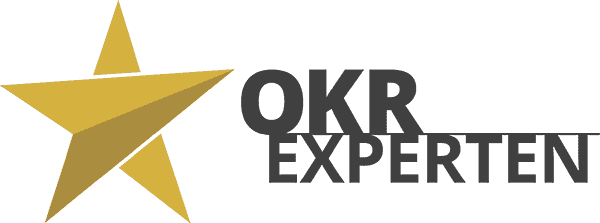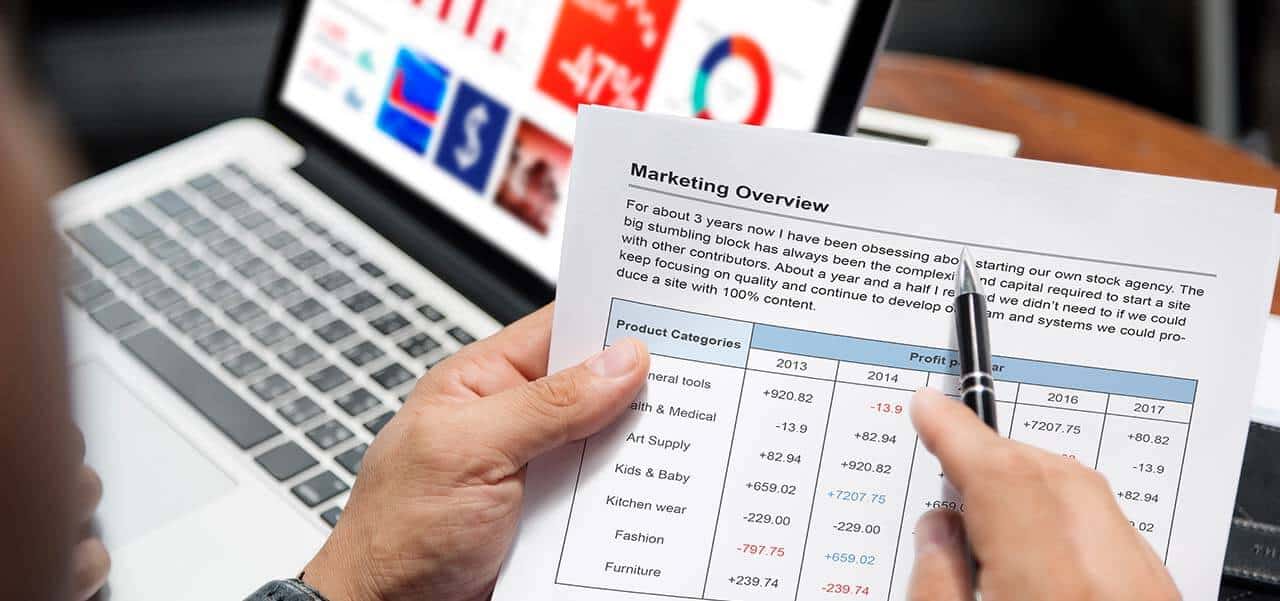
02 Jul Prozentuale KPIs und OKR – alles was Sie wissen müssen
Prozentuale KPIs – alles was Sie wissen müssen
Wenn Sie bei der Verwendung von OKRs prozentuale Key Results verwenden, dann werden Anfang und Ende automatisch für Sie festgelegt. Null bis 100. Das ist ziemlich klar. Wie erfassen Sie aber prozentuale KPIs?
Wenn Sie nun Ihren Anwendungsfall abbilden wollen, sagen wir, Sie möchten meinen Marktanteil von einem bestimmten Prozentsatz auf einen anderen Prozentsatz erhöhen, dann müssen Sie einen neuen KPI erstellen, der in Prozent gemessen wird. Nehmen wir also an, ich bin im Sales Team. Ich klicke auf Sales. Dann erstelle ich einen neuen KPI namens Share of Business, welcher immer in Prozent gemessen wird.
Beispiel 1: Erhöhung eines prozentualen KPIs
Nehmen wir an, Ihr Ziel ist es, den Marktanteil Ihres Unternehmens in der nordamerikanischen Region zu erhöhen. Und eines Ihrer Key Results ist es, den Marktanteil Ihres Unternehmens in Kanada von 40% auf 60% zu erhöhen.
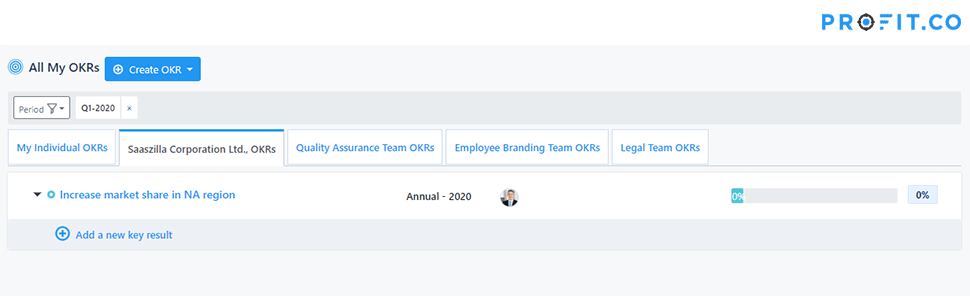
Schritt 1: KPI erhöhen
Hier sehen wir, wie das Key Result erreicht werden kann – durch eine Erhöhung des Marktanteils des Unternehmens von 40% auf 60%.
Für dieses Key Result wählen Sie nun KPI erhöhen unter ‘Was möchten Sie tun? / What you want to do?’
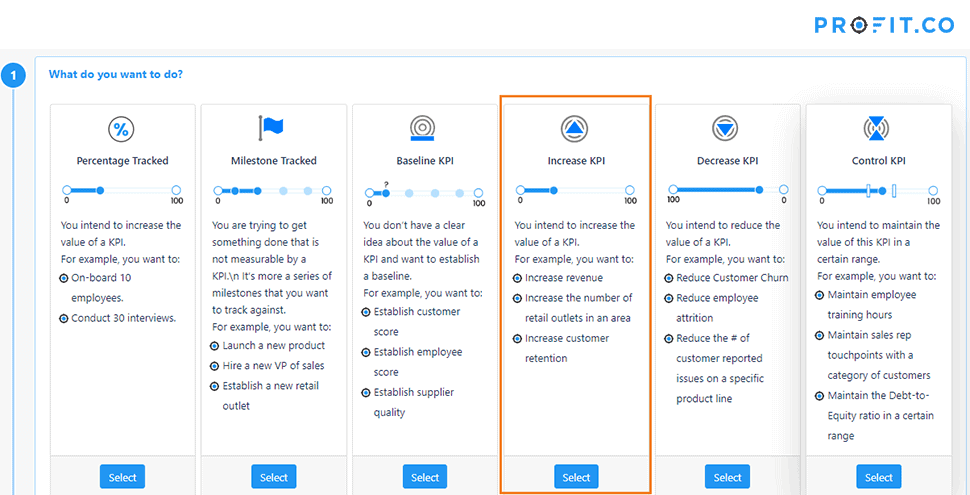
Schritt 2: Prozentualen KPI auswählen
Als Nächstes müssen Sie den prozentualen Typ für KPIs auswählen, da der Marktanteil des KPI in unserem Beispiel nur über den Prozentsatz verfolgt werden kann. Wählen Sie den KPI Marktanteil unter ‘Was möchten Sie ändern? / What do you want to change?’. Jetzt können Sie zum nächsten Schritt gehen und sowohl den aktuellen Wert als auch den Zielwert definieren.
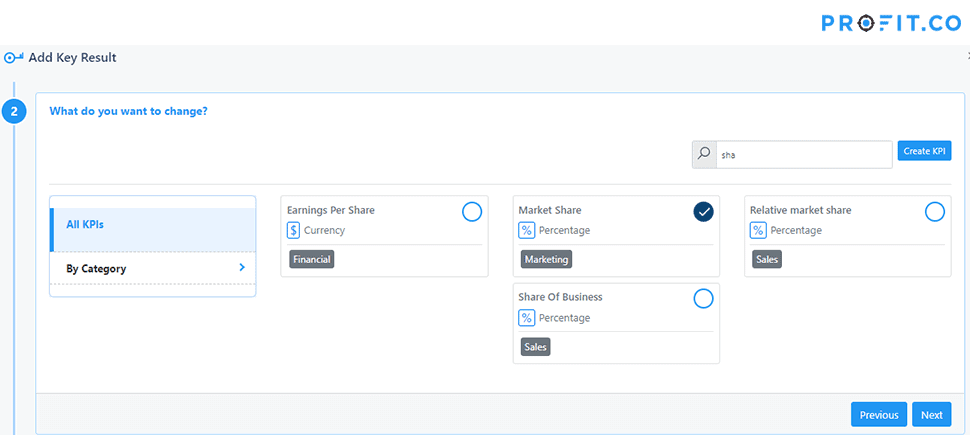
Schritt 3: Start-und Endwerte festlegen
In unserem Beispiel liegt der Marktanteil in Kanada derzeit bei 40%, und Sie wollen ihn auf 60% erhöhen. Eine 50%ige Steigerung gegenüber dem derzeitigen Wert.
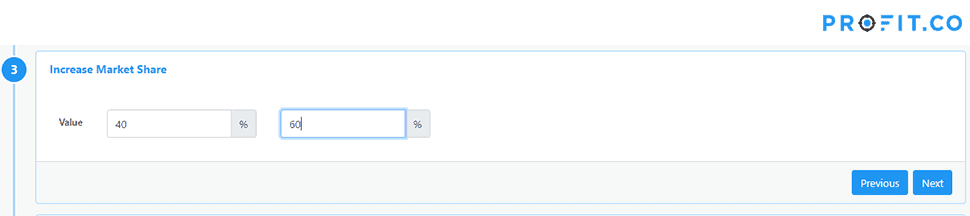
Schritt 4: Zieldatum festlegen
Legen Sie dann unter ‘Wann soll das erreicht werden? / When do you want that accomplished?’ ein Zieldatum für dieses Key Result fest.
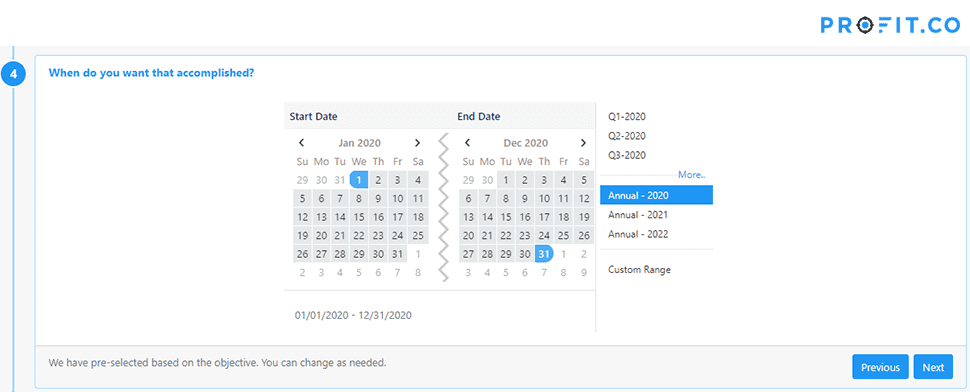
Schritt 5: Namen des Key Results festlegen und Kontext angeben
Definieren Sie als nächstes den Namen des Key Results und geben Sie ggf. einen zusätzlichen Kontext an.
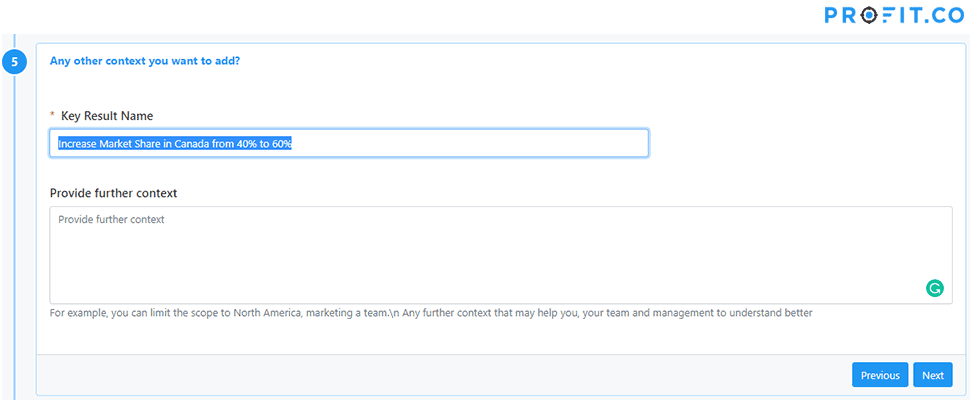
Schritt 6: Check-In Zeitrahmen festlegen
Legen Sie fest, wie oft Sie den Fortschritt dieses Key Results aktualisieren möchten und schließen Sie dann die Erstellung des Key Results ab.
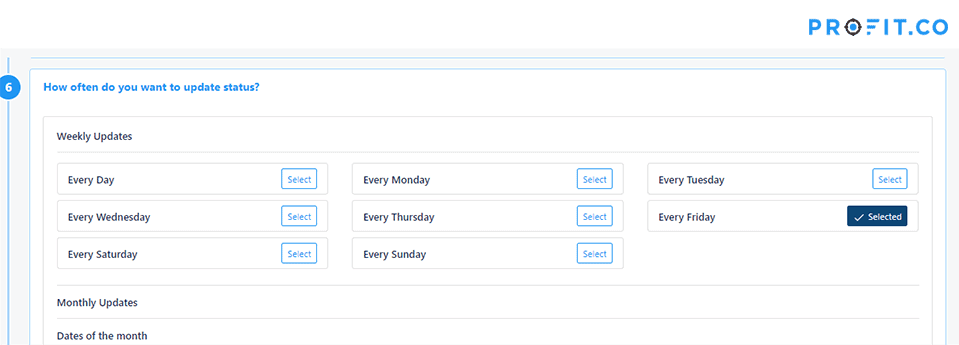
Nun, da Sie das Key Result erstellt haben, können Sie beispielsweise die Markierung auf 43% ziehen und so einchecken bzw. Ihren aktuellen Status bei der Zielerreichung dokumentieren.
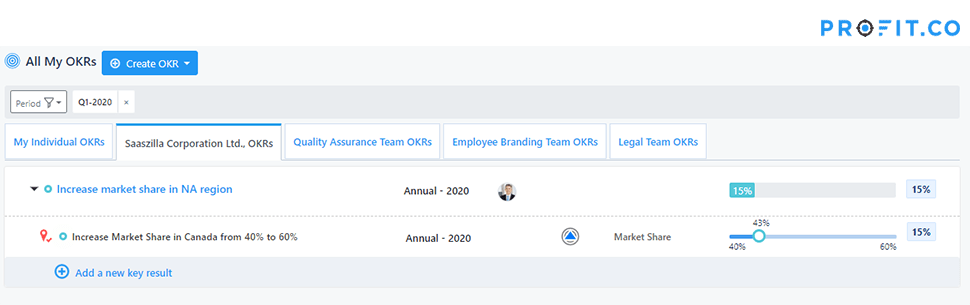
Das Dialogfeld zum Einchecken wird angezeigt. Geben Sie den Wert 43 ein und setzen Sie den Status auf On Track.
In diesem Szenario müssen Sie, um Ihr Ziel zu erreichen, das KPI um 20%, von 40% auf 60%, erhöhen. Wenn Sie Ihren neuen Marktanteil auf 43% aktualisieren, haben Sie 3% des Anteils von den angestrebten 20% gewonnen. Es handelt sich also um einen Gesamtfortschritt von 15% (3% geteilt durch 20%) bei diesem Key Result.
Beispiel 2: Senkung eines prozentualen KPIs
Schauen wir uns ein weiteres Beispiel an, indem wir einen prozentualen KPI senken wollen. Das Team für digitales Marketing hat ein wichtiges Key Result, nämlich die Senkung der aktuellen Absprungrate um 40%.
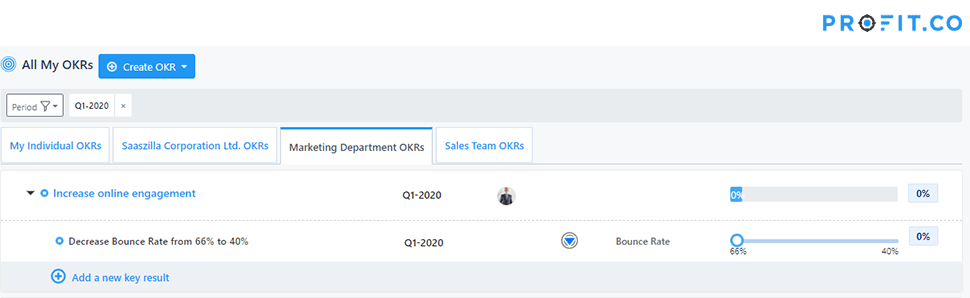
Ziehen Sie beim Einchecken die Markierung von 66% auf 60% vor, aktualisieren Sie im Eincheckformular den Wert auf 60% und aktualisieren Sie den Status On Track.
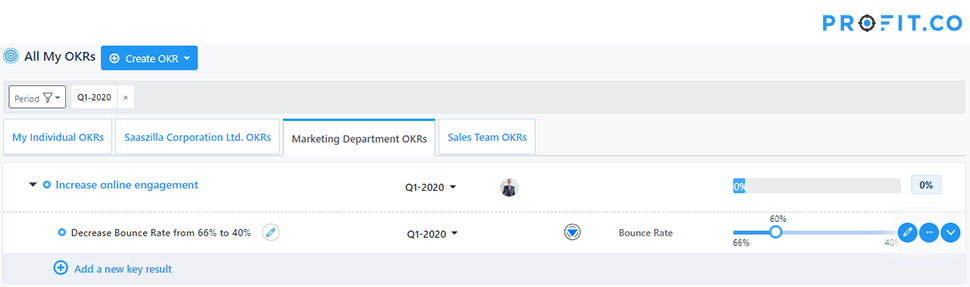
Wie Sie sehen, zeigt eine Senkung der Absprungrate auf 60%, dass von 26% 6% erreicht wurden und somit der Gesamtfortschritt bei diesem Key Result 23% beträgt (6% geteilt durch 26% multipliziert mit 100).
Summary
Wir hoffen, Ihnen mit diesem Artikel einen Einblick in die tägliche Arbeit mit prozentualen KPIs und OKRs gegeben zu haben. Viele weitere Artikel zum Thema OKRs finden Sie in unserem OKR Experten Magazin.
Planen Sie OKRs in ihrem Unternehmen einzuführen? Wir beraten Sie hierbei gerne!